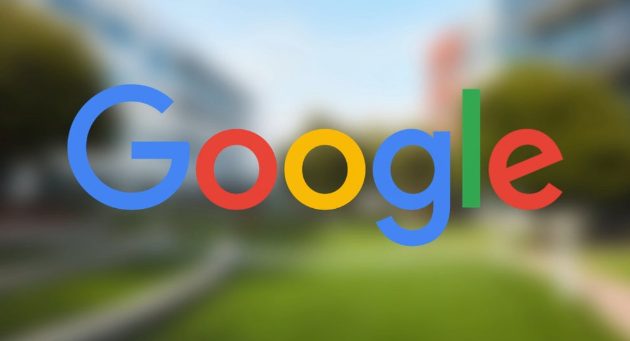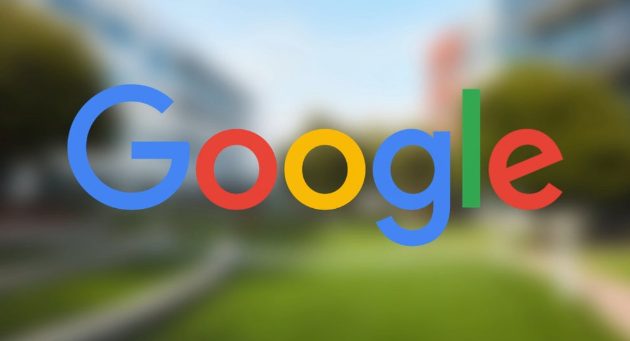
以下是关于Chrome浏览器插件视频播放流畅度提升策略案例的内容:
1. 优化网络连接:确保使用稳定且高速的网络连接,避免在网络信号弱或带宽不足的情况下观看视频。如果可能,尽量使用有线网络连接,或者确保Wi-Fi信号强度良好。对于在线视频平台,选择合适的画质和码率,根据网络状况调整视频的清晰度,以减少卡顿和缓冲时间。
2. 清理浏览器缓存和数据:定期清理Chrome浏览器的缓存、历史记录和Cookie等数据。这些数据可能会积累过多,导致浏览器性能下降,影响视频播放的流畅度。在Chrome浏览器中,点击右上角的三个点,选择“更多工具”,再点击“清除浏览数据”,然后选择需要清理的数据类型和时间范围,最后点击“清除数据”按钮。
3. 关闭不必要的插件和扩展程序:过多的插件和扩展程序可能会占用系统资源,导致浏览器运行缓慢,从而影响视频播放的效果。在Chrome浏览器中,点击右上角的三个点,选择“更多工具”,再点击“扩展程序”,然后禁用或删除不需要的插件和扩展程序。
4. 更新显卡驱动和浏览器版本:确保显卡驱动是最新版本,这有助于提高视频渲染的性能。同时,保持Chrome浏览器的更新,以获得最新的性能优化和功能改进。在Chrome浏览器中,点击右上角的三个点,选择“帮助”,再点击“关于Google Chrome”,浏览器会自动检查并安装更新。
5. 使用硬件加速:Chrome浏览器支持硬件加速功能,可以利用计算机的GPU来加速视频播放,提高流畅度。在Chrome浏览器中,点击右上角的三个点,选择“设置”,再点击“高级”,然后在“系统”部分,确保“使用硬件加速模式(如果可用)”选项已启用。
6. 调整视频播放设置:在某些视频播放网站上,可以调整视频的播放设置,如关闭高清画质、降低帧率等,以减少对系统资源的占用,提高播放的流畅度。此外,还可以尝试使用其他视频播放器或插件,有些播放器可能具有更好的性能和更多的优化选项。